手动双面打印方法
WPS文档中的双面打印与拼页打印技巧

WPS文档中的双面打印与拼页打印技巧在日常办公和学习中,我们经常需要打印各种文档。
为了节省纸张、提高效率以及方便阅读和装订,掌握 WPS 文档中的双面打印与拼页打印技巧是非常实用的。
下面就为大家详细介绍这两种打印方式的操作方法和注意事项。
一、双面打印技巧1、手动双面打印手动双面打印需要我们在打印完奇数页后,手动将纸张翻面,再放入打印机打印偶数页。
虽然相对繁琐一些,但在没有自动双面打印功能的打印机上也能实现双面打印的效果。
首先,打开需要打印的 WPS 文档,点击“文件”菜单,选择“打印”选项。
在打印设置窗口中,找到“打印范围”,选择“奇数页”,然后点击“确定”开始打印奇数页。
打印完成后,将打印好的纸张按照顺序整理好,翻面(注意翻面的方向要正确,一般是将打印好的一面朝下,顶部朝里)。
再次打开打印设置窗口,将“打印范围”选择为“偶数页”,并勾选“逆序打印”(这样可以保证打印出来的页码顺序是正确的),最后点击“确定”打印偶数页。
2、自动双面打印如果您的打印机支持自动双面打印,那么操作起来就会方便很多。
同样打开 WPS 文档,点击“文件”菜单中的“打印”。
在打印设置窗口中,找到“打印机属性”或“打印首选项”(不同打印机的名称可能略有不同)。
在打印机属性对话框中,找到“双面打印”选项,将其设置为“自动双面打印”。
然后回到打印设置窗口,点击“确定”即可开始自动双面打印。
3、双面打印的注意事项纸张厚度和质量:较薄或质量较差的纸张在双面打印时可能会出现透印的情况,影响打印效果。
建议使用较厚、质量较好的纸张。
打印顺序:在手动双面打印时,一定要注意打印顺序和纸张翻面的方向,否则可能会导致页码混乱。
打印机设置:不同的打印机双面打印的设置方式可能不同,需要根据实际情况进行调整。
二、拼页打印技巧拼页打印可以将多页文档缩小打印在一张纸上,常用于制作小册子或节省纸张。
1、打开需要拼页打印的 WPS 文档,点击“页面布局”菜单。
在excel2007设置双面打印的方法步骤(2)
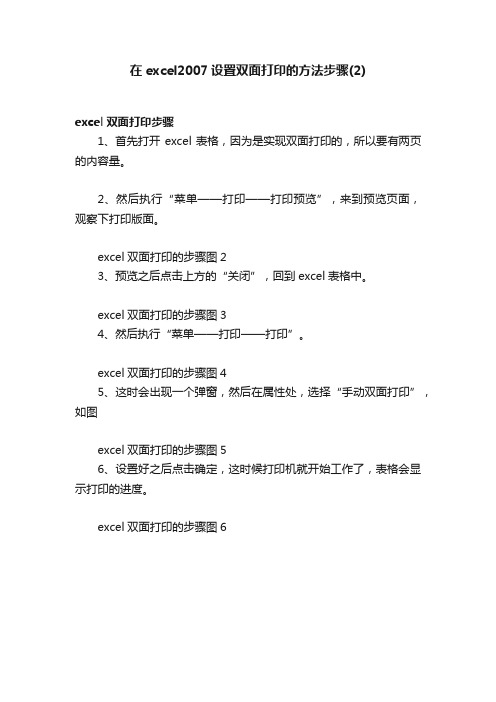
在excel2007设置双面打印的方法步骤(2)
excel双面打印步骤
1、首先打开excel表格,因为是实现双面打印的,所以要有两页的内容量。
2、然后执行“菜单——打印——打印预览”,来到预览页面,观察下打印版面。
excel双面打印的步骤图2
3、预览之后点击上方的“关闭”,回到excel表格中。
excel双面打印的步骤图3
4、然后执行“菜单——打印——打印”。
excel双面打印的步骤图4
5、这时会出现一个弹窗,然后在属性处,选择“手动双面打印”,如图
excel双面打印的步骤图5
6、设置好之后点击确定,这时候打印机就开始工作了,表格会显示打印的进度。
excel双面打印的步骤图6。
Word页边距设置(双面打印)

Word软件的拼页功能制作各种手册。
所谓手册,是指那些类似于书一样的多页文档。
打印出来之后用钉书机订好,就成为一本页码顺序一致的书了。
这种手册最适合于制作各种产品和服务的使用说明书;公司内部参考的多面文档,如规章制度,聘用合同等。
而总页码数应为4的倍数。
如4,8,12,16……页。
其原因是每一页纸的一面可以打印两页,两面就可以打印4页。
总页数是4的几倍,就需要几张纸。
不足的部分须用空页补齐。
言归正传。
打开Word之后,首先确定选择了正确的打印机。
然后从页面设置开始。
用鼠标点“文件”菜单,再点“页面设置”。
然后点“纸张大小”选项卡,选择所需的纸张大小(一般用A4纸,因此做出的小册子就是A5大小的)。
再用鼠标点“页边距”选项卡,选择“拼页”选项,以及所需的页边距大小。
因为装订位置在两页的中缝处,所以不需要保留装订线的间距)。
在其它常规选项设置好之后,点“确定”退出对话框。
这时屏幕上的内容显示区显示的一页是整张纸面积的一半。
但Word是将这一页当做整张纸看待。
所以设置方式与平常完全相同。
键入内容,设置好页眉和页脚,包括页码。
在整个文档制作完成之后(这部分的工作与平常完全一样),就可以开始打印了手册制作的第2个步骤是打印。
所谓拼页的意思就是把任意不同的2页拼在一张纸上打印,以此来实现各种所需文档的制作。
为了制作我们的手册,必需明确应该将哪两页拼在一起。
以16页的文档为例:第一张纸的第一面打印第16页(最后一页)和第1页。
中间用逗号隔开。
这里的顺序是最关键的。
你可以找一本书自己琢磨一下。
整个打印步骤如下表所示。
第_张纸第_面页码一16,1一2,15二14,3二4,13三12,5三6、17四10,7四8,9为了弄清拼页的关系和顺序,所以从上面的数据中找出规律。
如下:每次打印两页的页码之和均等于首页与末页之和。
每次都是先打印偶数页,后打印奇数页掌握了上面这两条规律你就不会搞错了。
我们拿一本56页的书为例。
第_页第_面页码一56,1=57-562,55=57-2……?,19?,278,?18,?如果你能够利用上面总结出来的2条规律指出上表中打问号处的正确页码的话,你就可以正确的打印手册了。
如何进行手动双面打印
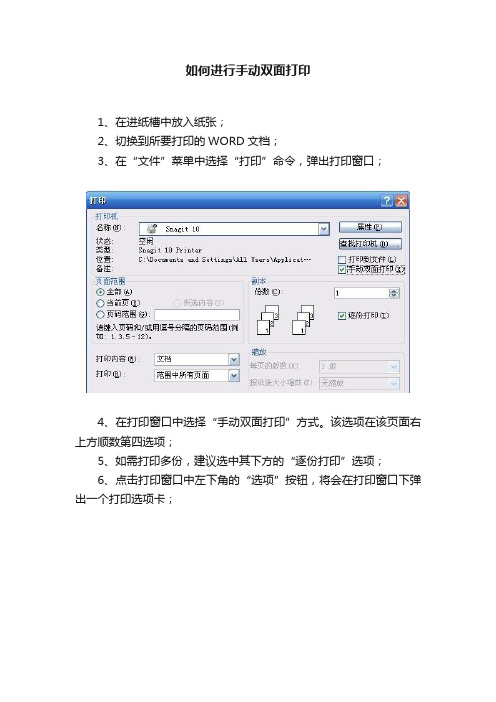
如何进行手动双面打印
1、在进纸槽中放入纸张;
2、切换到所要打印的WORD文档;
3、在“文件”菜单中选择“打印”命令,弹出打印窗口;
4、在打印窗口中选择“手动双面打印”方式。
该选项在该页面右上方顺数第四选项;
5、如需打印多份,建议选中其下方的“逐份打印”选项;
6、点击打印窗口中左下角的“选项”按钮,将会在打印窗口下弹出一个打印选项卡;
7、选中打印选项卡中右下角的“纸张背面”选项,将会看到图标上页面的顺序由246变成了642;
8、点击打印选项卡中的“确定”按钮,该页面将关闭,自动回到打印窗口;
9、点击打印窗口中的“确定”按钮或按回车键,就开始打印。
打印页码均为奇数页;
10、同时,会弹出一个对话框“请将出纸器中已打印好一面的纸取出并将其放回送纸器中,然后按下‘确定’,继续打印”。
如纸张数量不是正好,建议此时不要点击“确定”;
11、待所有奇数页文档打印完毕后,将已打印出来的纸张有字的一面倒序倒面重新送入纸槽;
12、点击对话框中的“确定”按钮,文件将开始逆页序打印偶数页文档。
hp m701n手动双面设置
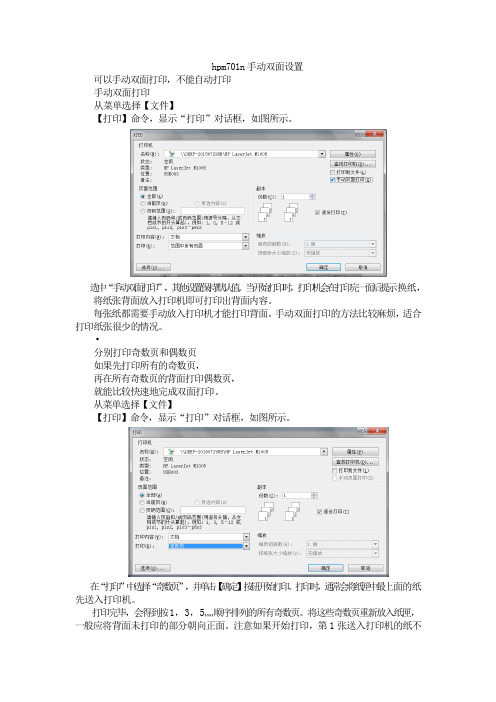
hpm701n手动双面设置可以手动双面打印,不能自动打印手动双面打印从菜单选择【文件】【打印】命令,显示“打印”对话框,如图所示。
选中“手动双面打印”,其他设置保持默认值。
当开始打印时,打印机会在打印完一面后提示换纸,将纸张背面放入打印机即可打印出背面内容。
每张纸都需要手动放入打印机才能打印背面。
手动双面打印的方法比较麻烦,适合打印纸张很少的情况。
•分别打印奇数页和偶数页如果先打印所有的奇数页,再在所有奇数页的背面打印偶数页,就能比较快速地完成双面打印。
从菜单选择【文件】【打印】命令,显示“打印”对话框,如图所示。
在“打印”中选择“奇数页”,并单击【确定】按钮开始打印。
打印时,通常会将纸匣中最上面的纸先送入打印机。
打印完毕,会得到按1,3,5……顺序排列的所有奇数页。
将这些奇数页重新放入纸匣,一般应将背面未打印的部分朝向正面。
注意如果开始打印,第1张送入打印机的纸不是第1页,而是页码最大的纸。
还需要注意纸张方向,不要使背面在打印出来后文字颠倒。
此外,打印背面时会从奇数页的最后一页开始逆页序打印,需要注意W o r d文档中最后一页的页号。
如果最后一页的页号为偶数,直接将所有的奇数页放入纸匣;如果最后一页的页号为奇数,应取出已打印好的最后一页纸,并将余下的奇数页放入纸匣,否则将会出现偶数页打印错位(例如,最后一页为99页时,如果把所有的奇数页放入纸匣,第98页会打印在第99页背面,正确的应该是打印在第97页背面)。
在“打印”对话框的“打印”中选择“偶数页”,并单击“选项”按钮,显示对话框,如图所示。
选中“打印选项”中的“逆页序打印”,将会从最后一页开始逆序打印。
如果纸匣中最上面的纸已打印的页面是第97页,则背面将会打印第98页,并按照96,94,92…的顺序打印其他页,从而实现双面打印。
分别打印奇数页和偶数页效率较高,但如果出现卡纸等问题,就需要重新打印出现问题的奇数页和偶数页。
双面打印

双面打印(手动两面打印)要进行双面打印(手动两面打印),您必须让打印纸从打印机中过两次。
打印时可以使用顶部出纸槽或直通式出纸盖。
Hewlett-Packard 建议打印轻磅纸时使用顶部出纸槽,打印重磅介质或(打印时)易卷曲的介质时使用直通式出纸通道。
注意Mac OS X 中不支持此功能。
注意手动双面打印会使打印机变脏,降低打印质量。
如果打印机脏了,请参阅清洁打印机获得有关说明。
使用顶部出纸槽进行手动双面打印下面的部分提供了有关不同操作系统的说明。
Windows1.确保直通式出纸盖已关闭。
2.访问打印机属性(或在 Windows 2000 和 XP 中访问“打印首选项”)。
有关说明请参阅打印机属性(驱动程序)。
3.在设备设置选项卡上,选择允许手动双面打印的选项。
4.在完成选项卡上,选择双面打印。
确保未选中Correct Order for Straight Paper Path(更正直通式送纸道的顺序)或直通式送纸道。
注意有些打印机功能在某些驱动程序或操作系统上不可用。
有关该驱动程序中各功能可用性的信息,请参阅打印机属性(驱动程序)联机帮助。
5.打印文档。
6.打印完第一面后,取出进纸盘中剩余的纸张,并放在一旁,直到完成手动双面打印作业。
7.收集打印完的页,并将纸叠整齐。
注意图中的星号 (*) 表示页角。
8.将纸叠放回进纸盘。
打印面应朝上,底端在前。
9.按控制面板上的执行按钮以打印第二面。
Mac OS 9(HP LaserJet 1160 打印机)注意对于 HP LaserJet 1160 打印机,Mac OS X 中不支持双面打印。
1.确保直通式出纸盖已关闭。
2.执行文件-打印操作,选择布局,然后选择双面打印。
3.打印文档。
4.打印完第一面后,取出进纸盘中剩余的纸张,并放在一旁,直到完成手动双面打印作业。
5.收集打印完的页,并将纸叠整齐。
6.将纸叠放回进纸盘。
打印面应朝上,底端在前。
7.按控制面板上的执行按钮以打印第二面。
如何双面打印word
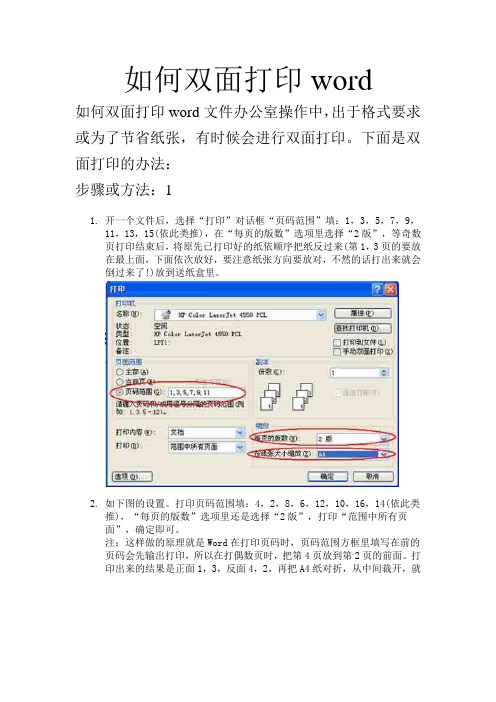
如何双面打印word如何双面打印word文件办公室操作中,出于格式要求或为了节省纸张,有时候会进行双面打印。
下面是双面打印的办法:步骤或方法:11.开一个文件后,选择“打印”对话框“页码范围”填:1,3,5,7,9,11,13,15(依此类推),在“每页的版数”选项里选择“2版”,等奇数页打印结束后,将原先已打印好的纸依顺序把纸反过来(第1,3页的要放在最上面,下面依次放好,要注意纸张方向要放对,不然的话打出来就会倒过来了!)放到送纸盒里。
2.如下图的设置。
打印页码范围填:4,2,8,6,12,10,16,14(依此类推),“每页的版数”选项里还是选择“2版”,打印“范围中所有页面”,确定即可。
注:这样做的原理就是Word在打印页码时,页码范围方框里填写在前的页码会先输出打印,所以在打偶数页时,把第4页放到第2页的前面。
打印出来的结果是正面1,3,反面4,2,再把A4纸对折,从中间裁开,就样就象书本一样第1页的反面为第2页,第3页的反面是第4页了。
3.单击“文件”按钮,在下拉菜单中单击选择“打印”,在“打印”对话框中单击勾选“手动双面打印”复选项,再单击打印按钮进行打印。
Word会先把1、3、5……等单页的内容发送到打印机打印,打印完单页后会弹出一个对话框提醒换一面打印,按对话框中提示,将出纸器中已打印好一面的纸取出并将它们放回到送纸器中(此时,一定要注意纸张放置的方向性),然后按下“确定”,Word就会自动再打印偶数页,这样只用一次打印命令就可以了。
步骤或方法:2这是一种更灵活的双面打印方式1.打开“打印”对话框。
选中“手动双面打印”,点确定。
就会出现一个“请将出纸器中已打印好的一面的纸取出并将其放回到送纸器中,然后“确定”按键,继续大一“的对话框并开始打印奇数页。
2.打印完后将原先已经打印好的纸张反过来重新放到打印机上,然后按下该对话框的“确定“按键,word 就会自动再打印偶数也,这样只用一次打印命令。
打印机手动双面打印实用技巧
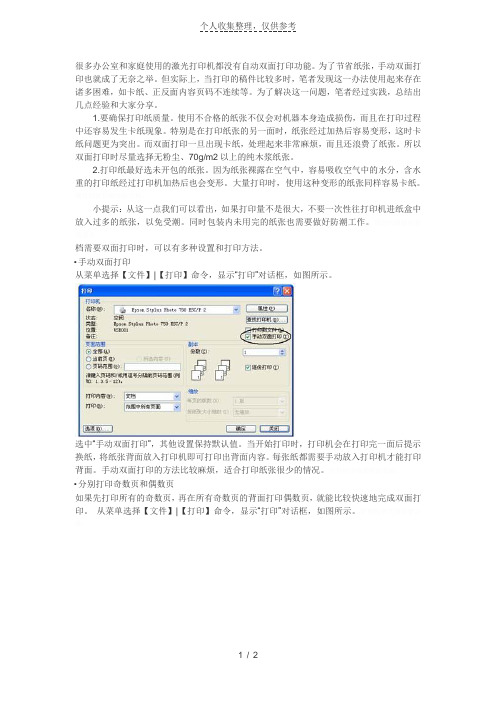
很多办公室和家庭使用的激光打印机都没有自动双面打印功能。
为了节省纸张,手动双面打印也就成了无奈之举。
但实际上,当打印的稿件比较多时,笔者发现这一办法使用起来存在诸多困难,如卡纸、正反面内容页码不连续等。
为了解决这一问题,笔者经过实践,总结出几点经验和大家分享。
1.要确保打印纸质量。
使用不合格的纸张不仅会对机器本身造成损伤,而且在打印过程中还容易发生卡纸现象。
特别是在打印纸张的另一面时,纸张经过加热后容易变形,这时卡纸问题更为突出。
而双面打印一旦出现卡纸,处理起来非常麻烦,而且还浪费了纸张。
所以双面打印时尽量选择无粉尘、70g/m2以上的纯木浆纸张。
2.打印纸最好选未开包的纸张。
因为纸张裸露在空气中,容易吸收空气中的水分,含水重的打印纸经过打印机加热后也会变形。
大量打印时,使用这种变形的纸张同样容易卡纸。
小提示:从这一点我们可以看出,如果打印量不是很大,不要一次性往打印机进纸盒中放入过多的纸张,以免受潮。
同时包装内未用完的纸张也需要做好防潮工作。
档需要双面打印时,可以有多种设置和打印方法。
从菜单选择【文件】|【打印】命令,显示“打印”对话框,如图所示。
选中“手动双面打印”,其他设置保持默认值。
当开始打印时,打印机会在打印完一面后提示换纸,将纸张背面放入打印机即可打印出背面内容。
每张纸都需要手动放入打印机才能打印背面。
手动双面打印的方法比较麻烦,适合打印纸张很少的情况。
如果先打印所有的奇数页,再在所有奇数页的背面打印偶数页,就能比较快速地完成双面打印。
从菜单选择【文件】|【打印】命令,显示“打印”对话框,如图所示。
在“打印”中选择“奇数页”,并单击【确定】按钮开始打印。
打印时,通常会将纸匣中最上面的纸先送入打印机。
打印完毕,会得到按1,3,5……顺序排列的所有奇数页。
将这些奇数页重新放入纸匣,一般应将背面未打印的部分朝向正面。
注意如果开始打印,第1张送入打印机的纸不是第1页,而是页码最大的纸。
还需要注意纸张方向,不要使背面在打印出来后文字颠倒。
夏普s233n双面打印教程

夏普s233n双面打印教程
夏普S233N双面打印教程如下:
1、首先第一步,我们需要确保打印机与电脑进行正常的连接,从而能够实现打印的工作。
2、接下来,我们需要找到“打印”这一个选项,如果是在word 软件中实行打印,一般这个“打印”的选项可以在“文件”这一选项中找到。
3、点击打印“选项”以后,便会弹出下一个新的页面,我们需要在这一个页面中勾画出“手动双面打印”这一个选项,之后还要勾选一下“选项”中的纸张背面(A)642”这个按钮,之后点击确定。
便可以实现对它的设置。
4、之后在打印好第一面的时候,需要手动能将纸张翻过来进行一面打印,这是电脑上还会出现“请将出纸其中已打印好一面的纸取出并将其放回到送纸器中,然后按下确定,继续打印”这样的提醒,之后我们点击“继续”的按钮,便可以实现对纸张的双面打印。
双面打印最终解决方案

双面打印最终解决方案没有双面打印功能的打印机可以通过设置WORD中的打印选项来实现。
WORD2007与WORD2003的双面打印设置稍有不同。
如下:WORD2003中双面打印方法:文件—打印—手动双面打印—选项在双面打印选项下面的纸张背面前打勾—确定—确定。
在打印完一面后,把打出来的纸重新放进打印机。
再点WORD里面那个提示框“确定”就可以了。
WORD2007中双面打印方法:左上角按钮—WORD选项—高级—打印—在“在纸张背面打印以进行双面打印”和“逆序打印页面”前打勾; 左上角按键—打印—手动双打印—确定。
在打印完一面后,把打出来的纸重新放进打印机。
再点WORD里面那个提示框“确定”就可以了。
在重新放纸的时候要注意:一、纸的正反面不要放错,不要把打印过的一面又重新打了。
二、纸的首尾不要搞错,注意是“头进头出”“尾进尾出”。
下面说些要注意的几点。
一、WORD2003中的“打印”—“选项”中的“纸张正面”选项在WORD2007中变成了“打印在双面打印纸张的正面”,同样“纸张背面”变成了“在纸张背打印以进行双面打印”。
但从实际打印效果来看,03和07仅仅是说法上不一样,其作用都是一样的。
二、打印的时候03一定要选“纸张背面”,07一定要选“在纸张背打印以进行双面打印”。
如果选成了“纸张正面”或者“打印在双面打印纸张的正面”,虽然也可以实现双面打印,但打印出来纸的顺序正好相反。
比如正常页序是1,2,3,4,5,6的话,那打出来就是2,1,4,3,6,5了。
虽然也可以调,但是纸张要是上百页的话就相当麻烦了。
三、双面打印时,要是同时选了“纸张背面”和“纸张正面”跟两个都不选的效果一样。
也就是说打出来的双面页序是乱的。
比如正常页序是1,2,3,4,5,6,那么这样打出来就是1,6,3,4,5,2。
也就是说打印是按照先1,3,5再2,4,6的顺序打的。
word2010 快速手动双面打印
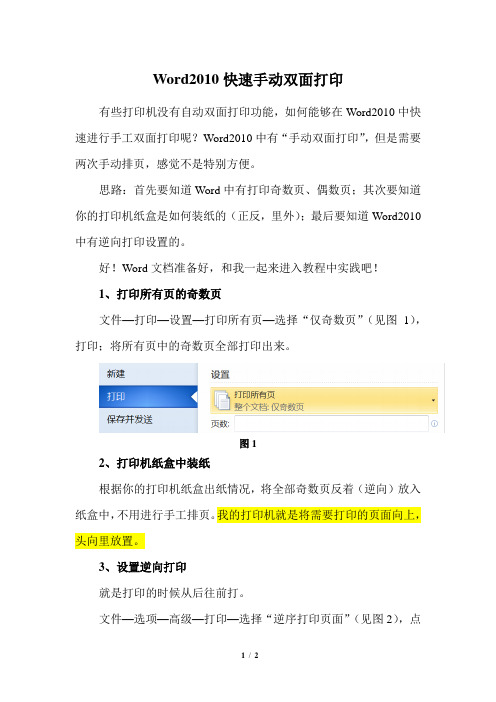
Word2010快速手动双面打印
有些打印机没有自动双面打印功能,如何能够在Word2010中快速进行手工双面打印呢?Word2010中有“手动双面打印”,但是需要两次手动排页,感觉不是特别方便。
思路:首先要知道Word中有打印奇数页、偶数页;其次要知道你的打印机纸盒是如何装纸的(正反,里外);最后要知道Word2010中有逆向打印设置的。
好!Word文档准备好,和我一起来进入教程中实践吧!
1、打印所有页的奇数页
文件—打印—设置—打印所有页—选择“仅奇数页”(见图1),打印;将所有页中的奇数页全部打印出来。
图1
2、打印机纸盒中装纸
根据你的打印机纸盒出纸情况,将全部奇数页反着(逆向)放入纸盒中,不用进行手工排页。
我的打印机就是将需要打印的页面向上,头向里放置。
3、设置逆向打印
就是打印的时候从后往前打。
文件—选项—高级—打印—选择“逆序打印页面”(见图2),点
确定。
图2
4、打印所有页的偶数页
文件—打印—设置—打印所有页—选择“仅偶数页”(见图3),打印;所有页面按照前后顺序奇迹般的打印好啦!
图3
注意打印完成后将“逆序打印页面”还勾选掉,要不,下次打印时就要手工跳转顺序啦!!。
双面打印设置怎么操作方法
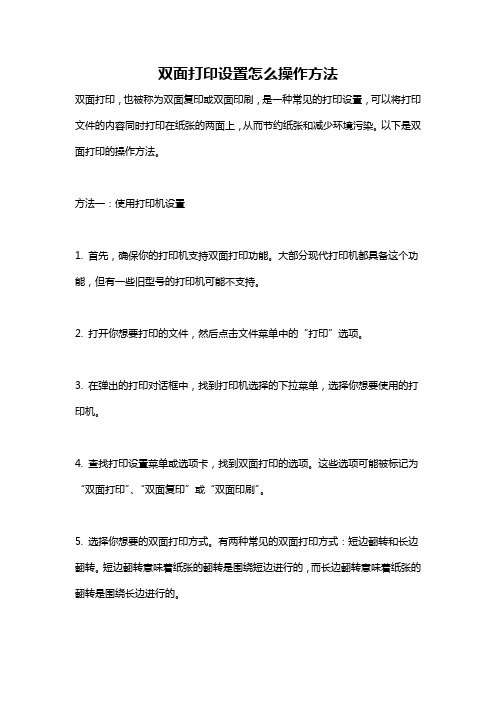
双面打印设置怎么操作方法双面打印,也被称为双面复印或双面印刷,是一种常见的打印设置,可以将打印文件的内容同时打印在纸张的两面上,从而节约纸张和减少环境污染。
以下是双面打印的操作方法。
方法一:使用打印机设置1. 首先,确保你的打印机支持双面打印功能。
大部分现代打印机都具备这个功能,但有一些旧型号的打印机可能不支持。
2. 打开你想要打印的文件,然后点击文件菜单中的“打印”选项。
3. 在弹出的打印对话框中,找到打印机选择的下拉菜单,选择你想要使用的打印机。
4. 查找打印设置菜单或选项卡,找到双面打印的选项。
这些选项可能被标记为“双面打印”、“双面复印”或“双面印刷”。
5. 选择你想要的双面打印方式。
有两种常见的双面打印方式:短边翻转和长边翻转。
短边翻转意味着纸张的翻转是围绕短边进行的,而长边翻转意味着纸张的翻转是围绕长边进行的。
6. 确认你的打印设置后,点击“打印”按钮开始打印。
打印机将按照你的设置进行双面打印。
方法二:使用计算机操作系统的打印设置1. 打开你想要打印的文件,然后点击文件菜单中的“打印”选项。
2. 在弹出的打印对话框中,找到打印机选择的下拉菜单,选择你想要使用的打印机。
3. 查找打印设置菜单或选项卡,找到纸张布局或页面布局的选项。
4. 在布局选项中,寻找双面打印或双面印刷的选项。
这些选项通常会被标记为“单面”、“双面”或“自动”。
5. 选择你想要的双面打印方式,例如短边翻转或长边翻转。
6. 确认你的打印设置后,点击“打印”按钮开始打印。
计算机将向打印机发送双面打印的指令,打印机将按照你的设置进行双面打印。
需要注意的是,有些打印机驱动程序可能略有不同,所以以上方法可能在不同的打印机和操作系统中略有差异。
如果你无法找到双面打印的选项,请参考打印机的用户手册或查阅相关的说明书。
另外,有些文件可能无法进行双面打印,例如PDF文件的一页内容跨越两面纸张。
在这种情况下,你可以尝试将文件转换为其他格式,或使用专业的PDF打印软件进行设置。
在WORD中如何进行双面打印
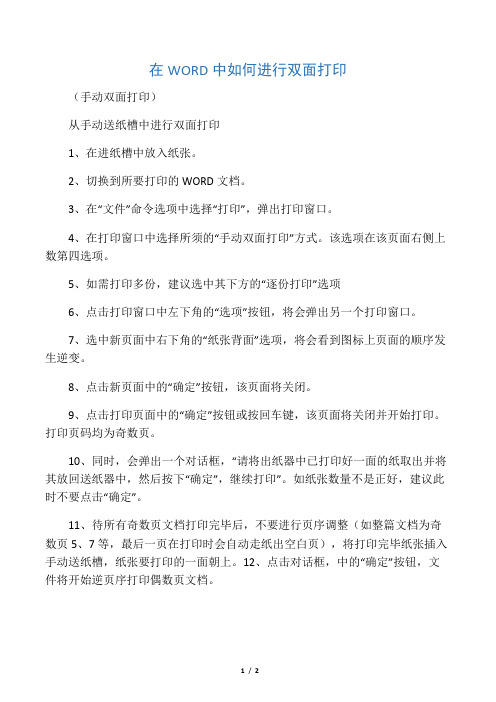
在WORD中如何进行双面打印
(手动双面打印)
从手动送纸槽中进行双面打印
1、在进纸槽中放入纸张。
2、切换到所要打印的WORD文档。
3、在“文件”命令选项中选择“打印”,弹出打印窗口。
4、在打印窗口中选择所须的“手动双面打印”方式。
该选项在该页面右侧上数第四选项。
5、如需打印多份,建议选中其下方的“逐份打印”选项
6、点击打印窗口中左下角的“选项”按钮,将会弹出另一个打印窗口。
7、选中新页面中右下角的“纸张背面”选项,将会看到图标上页面的顺序发生逆变。
8、点击新页面中的“确定”按钮,该页面将关闭。
9、点击打印页面中的“确定”按钮或按回车键,该页面将关闭并开始打印。
打印页码均为奇数页。
10、同时,会弹出一个对话框,“请将出纸器中已打印好一面的纸取出并将其放回送纸器中,然后按下“确定”,继续打印”。
如纸张数量不是正好,建议此时不要点击“确定”。
11、待所有奇数页文档打印完毕后,不要进行页序调整(如整篇文档为奇数页5、7等,最后一页在打印时会自动走纸出空白页),将打印完毕纸张插入手动送纸槽,纸张要打印的一面朝上。
12、点击对话框,中的“确定”按钮,文件将开始逆页序打印偶数页文档。
备注:7、选中新页面中右下角的“纸张背面”选项,将会看到图标上页面的顺序发生逆变。
也可选“纸张正面”选项,先逆页序打印奇数页文档后顺序打印偶数页文档。
word文档双面打印技巧
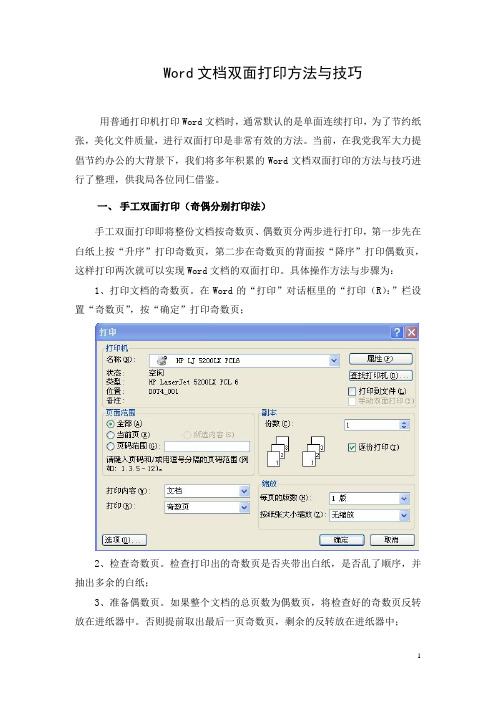
Word文档双面打印方法与技巧用普通打印机打印Word文档时,通常默认的是单面连续打印,为了节约纸张,美化文件质量,进行双面打印是非常有效的方法。
当前,在我党我军大力提倡节约办公的大背景下,我们将多年积累的Word文档双面打印的方法与技巧进行了整理,供我局各位同仁借鉴。
一、手工双面打印(奇偶分别打印法)手工双面打印即将整份文档按奇数页、偶数页分两步进行打印,第一步先在白纸上按“升序”打印奇数页,第二步在奇数页的背面按“降序”打印偶数页,这样打印两次就可以实现Word文档的双面打印。
具体操作方法与步骤为:1、打印文档的奇数页。
在Word的“打印”对话框里的“打印(R):”栏设置“奇数页”,按“确定”打印奇数页;2、检查奇数页。
检查打印出的奇数页是否夹带出白纸,是否乱了顺序,并抽出多余的白纸;3、准备偶数页。
如果整个文档的总页数为偶数页,将检查好的奇数页反转放在进纸器中。
否则提前取出最后一页奇数页,剩余的反转放在进纸器中;4、打印文档的偶数页。
在Word的“打印”对话框里的“打印(R):”栏设置“偶数页”,并在“选项(O)…”卡中钩选“逆页序打印”,按“确定”打印偶数页。
注意:为防.....,.应手动进行配合............。
方法是,......奇偶不匹配..止夹带,....造成打印页码放松..................................最上面一页,同时压紧其它页,待进入一页后再依次放松后续各页,..进纸器上直至全部偶数页打印完毕...........。
二、手动双面打印(半自动双面打印法)手动双面打印是直接用Word的“手动双面打印”功能。
操作方法为:1、在”打印”对话框中“打印机”栏中钩选“手动双面打印”;2、点击”打印”对话框中左下角的“选项(为)…”,在弹出的对话框中选中“双面打印选项”中的“纸张背面”,这样打印偶数页的时候就是自动逆序打印了;3、按“确定”开始打印,输出完奇数页后,会弹出一个对话框:4、等打印机把奇数页打印完毕后,再把打好的纸反转放入进纸器中。
爱普生L3118手动双面打印
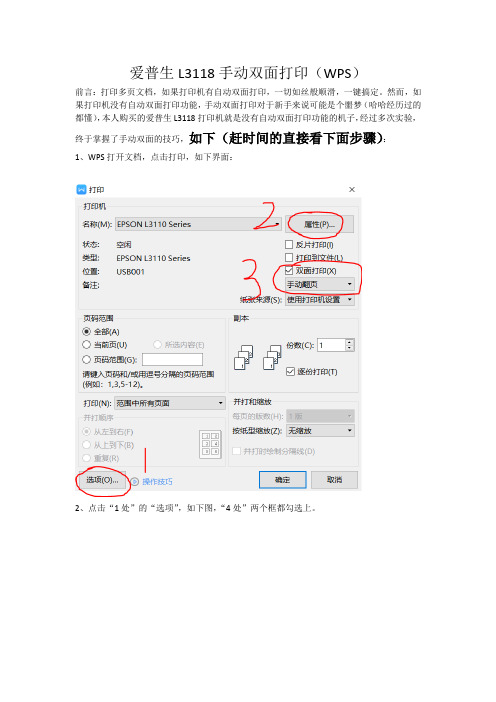
爱普生L3118手动双面打印(WPS)
前言:打印多页文档,如果打印机有自动双面打印,一切如丝般顺滑,一键搞定。
然而,如果打印机没有自动双面打印功能,手动双面打印对于新手来说可能是个噩梦(哈哈经历过的都懂),本人购买的爱普生L3118打印机就是没有自动双面打印功能的机子,经过多次实验,
终于掌握了手动双面的技巧,如下(赶时间的直接看下面步骤):
1、WPS打开文档,点击打印,如下界面:
2、点击“1处”的“选项”,如下图,“4处”两个框都勾选上。
3、点击“2处”的“属性”,如下图,如下面设置就好,我的默认就这样,不用改。
4、点击“3处”,勾选“双面打印”,自动选“手动双面打印”。
5、以上设置已完成,点击确定开始打印。
此时,会弹出如下图提示,在奇数页打完后,将打印完的纸张翻过来重新放回送纸器,点击“确定”继续完成打印。
最后再说一句:关键的地方是“4处”这两个框框要勾选,我开始没有选搞了半天都打印不好,选上之后就一切如丝般顺滑了。
手动双面打印怎么设置?hp(惠普)打印机设置方法介绍
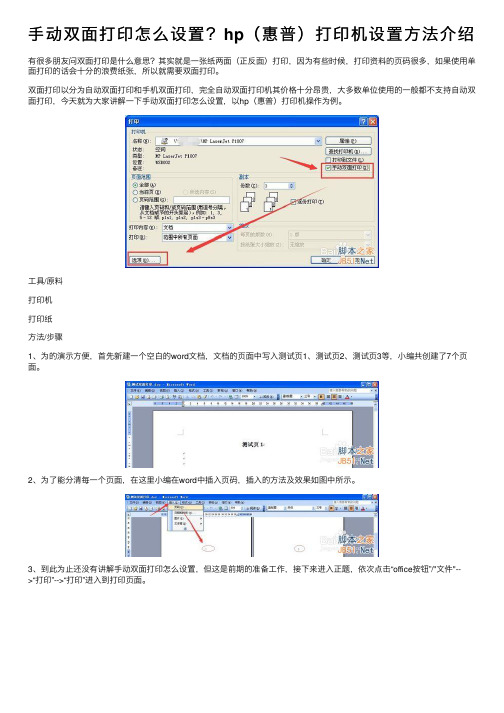
⼿动双⾯打印怎么设置?hp(惠普)打印机设置⽅法介绍有很多朋友问双⾯打印是什么意思?其实就是⼀张纸两⾯(正反⾯)打印,因为有些时候,打印资料的页码很多,如果使⽤单⾯打印的话会⼗分的浪费纸张,所以就需要双⾯打印。
双⾯打印以分为⾃动双⾯打印和⼿机双⾯打印,完全⾃动双⾯打印机其价格⼗分昂贵,⼤多数单位使⽤的⼀般都不⽀持⾃动双⾯打印,今天就为⼤家讲解⼀下⼿动双⾯打印怎么设置,以hp(惠普)打印机操作为例。
⼯具/原料打印机打印纸⽅法/步骤1、为的演⽰⽅便,⾸先新建⼀个空⽩的word⽂档,⽂档的页⾯中写⼊测试页1、测试页2、测试页3等,⼩编共创建了7个页⾯。
2、为了能分清每⼀个页⾯,在这⾥⼩编在word中插⼊页码,插⼊的⽅法及效果如图中所⽰。
3、到此为⽌还没有讲解⼿动双⾯打印怎么设置,但这是前期的准备⼯作,接下来进⼊正题,依次点击“office按钮”/"⽂件"-->“打印”-->“打印”进⼊到打印页⾯。
4、进⼊到打印窗⼝后,可以看到⼩编的打印是hp(惠普)的打印机,其它打印机设置⽅法相同,选择“⼿动双⾯打印”选项,之后再单击“选项”按钮。
5、单击“选项”按钮后,弹出打印选项窗⼝,在此窗⼝中勾选“双⾯打印选项”中的“纸张背⾯”选项,如图中所⽰。
6、设置完成⼿动双⾯打印后,依次点击“打印选项”、“打印”窗⼝中的“确定”按钮,点击之后打印机开始打印奇数页⾯,同时弹出⼀个提⽰窗⼝,其意思是将打印完成的奇数页纸再放⼊到打印机中,进⾏偶数页⾯打印。
7、重新放⼊纸张后,点击“确定”按钮,打印机就开始打印偶数页⾯了,此时完成双⾯打印。
双⾯打印操作复杂,如出现问题请详细看⼀下注意事项。
注意事项本⽂演⽰双⾯打印的设置使⽤hp(惠普)打印机操作为例,其它打印机的双⾯打印⼤同⼩异。
准备⼯作只为演⽰,实际操作中⼤家可以使⽤⾃⼰的⽂档。
打印完成奇数页⾯后,⼀定要注意将纸张的⽂字⾯向下放置,⽂字的⽅向⾃上⽽下放置。
手动双面打印与自动双面打印的区别
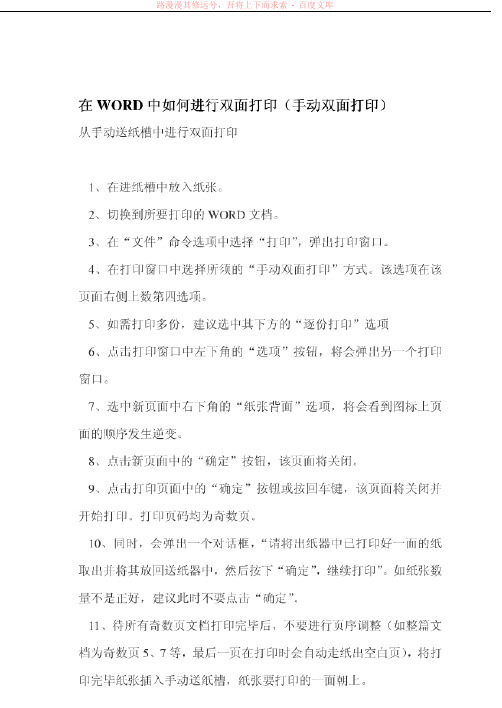
手动双面打印与自动双面打印的区别
打印过程
手动双面打印可以在电脑内设置双面打印,但打印机内的纸张无法自动翻转。
在打印完成文件的奇(或偶)数页后,电脑或打印机显示屏幕提示需人工手动将纸张取下来翻转一面,再放入打印机内进行第二面的打印;
自动双面打印可以在电脑内设置双面打印,打印第二面的翻转过程是由打印机自动完成的,不需要人工干预。
硬件需求
手动双面打印无需硬件双面打印单元支持;
自动双面打印需要硬件双面打印单元支持。
注: 打印机要进行手动双面打印时,需要操作系统、打印软件的支持并进行相应的设置;
打印机要进行自动双面打印时,需要安装双面打印单元硬件的基础上,在打印驱动程序属性内设置。
也就是说,不带自动双面打印单元的HP激光打印机,也可以通过在电脑内设置双面打印,但打印机内的纸张无法自动翻转。
在打印完成文件的奇(或偶)数页后,电脑或打印机显示屏幕提示需人工手动将纸张取下来翻转一面,再放入打印机内进行第二面的打印;。
